إصلاح اقتران ملف EXE المعطل في نظام التشغيل Windows 11/10
قد تواجه موقفًا قد لا تتمكن فيه من فتح أي ملفات exe. أو ملفات ارتباط الاختصار ، مثل ملفات EXE أو LNK . قد تحصل بدلاً من ذلك على مربع حوار " فتح(Open) باستخدام" ، أو قد يفتح الملف في برنامج آخر. يحدث هذا في حالة تلف اقتران(file association) الملفات الخاصة بامتدادات الملفات هذه على جهاز الكمبيوتر الذي يعمل بنظام Windows 11/10/8/7.
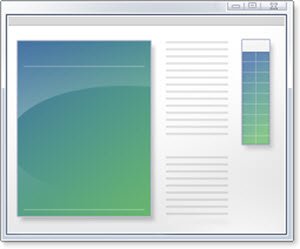
ملفات EXE(EXE) لن تفتح أو لا تعمل
يمكن أن يؤدي التسجيل(Registry) التالف ، الناجم عن البرامج السيئة أو البرامج الضارة أو لأي سبب آخر ، إلى عدم قدرة Windows على فتح أنواع ملفات exe(Windows being unable to open exe file types) .
عندما يتم تغيير اقترانات الملفات للملفات القابلة للتنفيذ أو الدفعية أو ملفات COM ، فقد يتسبب ذلك في عدم بدء تشغيل الملفات التنفيذية. على سبيل المثال ، عند محاولة النقر فوق فتح ملف. exe ، لن تبدأ البرامج ، أو قد يظهر مربع فتح باستخدام ، أو سيقول Windows أنه لا يمكنه فتح هذا الملف ويسأل عما تريد استخدامه لفتح البرنامج ، أو قد يبدأ برنامجًا مختلفًا.
إصلاح اقتران ملف EXE المكسور
قبل أن تبدأ ، تذكر عمل نسخة احتياطية من السجل الخاص بك(backup your Registry) أو إنشاء نقطة استعادة النظام أولاً.
1] لتصحيح الموقف ، أقترح عليك تنزيل وتطبيق إصلاحات التسجيل التالية.
- لإصلاح امتداد الملف. exe ، قم بتنزيل EXE Fix .
- لإصلاح امتداد الملف .lnk ، قم بتنزيل LNK Fix .
مباشرة على الملف وانقر على دمج(Merge) .
سيصلك تحذير يسألك هل(Are) أنت متأكد أنك تريد المتابعة.
انقر فوق "نعم" وأعد تشغيل النظام.
2] تم تصميم FixExec لحل هذه المشكلات عن طريق إعادة إنشاء مفاتيح تسجيل Windows(Windows Registry) الخاصة برابطة الملفات القابلة للتنفيذ والتي قد تكون تالفة أو تالفة. إذا اكتشفت الأداة أن أيًا من هذه الارتباطات مفقود أو تالف أو تم تغييره أو تم اختراقه ، فسيتم إعادة الإعدادات إلى إعدادات Windows الافتراضية. ستعمل أداة FixExec(FixExec) على إصلاح اقترانات الملفات. exe و. bat و .com في نظام التشغيل Windows(Windows) . سيؤدي أيضًا إلى إنهاء أي عمليات ضارة موجودة في مناطق نموذجية. يمكنك تنزيله من موقع bleepingcomputer.com(bleepingcomputer.com) .
إذا لم تظهر الرموز بشكل صحيح ، فقد تحتاج إلى إعادة إنشاء ذاكرة التخزين المؤقت للرموز . سيوضح لك هذا المنشور كيفية إعادة تعيين كافة اقترانات الملفات إلى الوضع الافتراضي(reset all File Associations to default) في نظام التشغيل Windows 10.
بشكل عام ، في مواقف أخرى ، يمكنك استخدام برنامج File Association Fixer المجاني الذي يتيح لك إصلاح اقترانات الملفات وملحقاتها وإصلاحها بنقرة واحدة. يقدم التطبيق 18 إصلاحًا لاقتران الملفات و 26 إصلاحًا لاقتران الملفات لنظام التشغيل Windows(Windows) .
Related posts
كيفية إعادة تعيين جميع File Associations إلى الافتراضي في Windows 10
Set or Change File Associations و Extensions في Windows 10
كيفية تكوين، Export، Import File Associations في Windows 10
كيفية إعادة تعيين، Export and Import Default App Associations على Windows 10
كيفية فتح غير معروف File Type في Windows 10
Fix Google Chrome lagging وبطيئة لفتح في Windows 11/10
ما هو .AAE File Extension؟ كيفية فتح .AAE Files؟
غير موجود Fix Crypt32.dll أو خطأ مفقود في Windows 11/10
Fix Device لا هاجروا رسالة على أجهزة الكمبيوتر Windows 10
Fix Bluetooth تأخير الصوت في Windows 10
كيفية النسخ الاحتياطي، Move، أو Delete PageFile.sys عند إيقاف التشغيل في Windows 10
Fix c000021A Fatal System Error على Windows 10
Fix RESULT_CODE_HUNG error على Microsoft Edge على Windows 10
Fix SYSTEM SERVICE EXCEPTION Blue Screen على Windows 10
Best مجانا Universal File Viewer software ل Windows 10
كيفية إظهار Details pane في File Explorer في Windows 10
Fix Epic Games error code IS-MF-01 and LS-0009 على Windows 11/10
ما هي أفضل صفحة File size للحصول على إصدارات 64 بت من Windows 10؟
Fix Epic Games error كود LS-0018 في Windows 11/10
File Explorer لن تفتح في Windows 11/10
